개요:
서버에서 서버로 파일을 전송하고 싶거나 서버 병합을 원하십니까? 한 서버에서 다른 서버로 파일을 직접 전송하려면 계속 읽으십시오!
EaseUS Todo PCTrans가 이상적인 선택인 이유
EaseUS는 사용 및 효율성의 접근성을 위해 데이터 마이그레이션 기술을 구별합니다. 이 원 클릭 컴퓨터 전송 프로그램은 데이터 손실 없이 한 PC를 통해 다른 PC로 파일 전송을 자동화합니다. 이 전송 서비스를 사용하는 사진, 음악, 영화를 차례로 다운로드하는 것에 대한 두려움을 빠르게 지울 수 있습니다.
또한, 이 PC 전송 소프트웨어는 안전한 방식으로 한 PC에서 다른 PC로 응용 프로그램을 전송할 수 있습니다. EaseUS Todo PCTrans 는 복잡성을 줄이고 예산 미만으로 유지하면서 많은 수의 PC를 배포하려는 기업에 탁월한 옵션입니다. 여기에는 모든 복잡한 디스크 부문 관리 도구가 포함되며 IT 관리 루틴을 간소화하며 앱, 데이터 및 구성을 설정 및 이동하는 동안 최종 사용자의 대기 시간을 줄입니다.
EaseUS Todo PCTrans는 완전히 안전하므로 기밀 정보를 잃거나 파괴할 염려 없이 파일과 사용자 계정까지 전송할 수 있습니다. IT 전문가와 네트워크 운영자는 최소한의 비용으로 많은 컴퓨터를 유연하게 활성화할 수 있습니다. 가장 중요한 것은 EaseUS가 무료 기술 지원을 제공한다는 것입니다.
EaseUS Todo PC Trans의 특징
파일 및 데이터 전송
EaseUS Todo PCTrans는 시중에서 쉽게 구할 수 있는 파일 전송 프로그램입니다. 절차를 간소화하는 데 도움이 됩니다. 이 응용 프로그램은 작업을 매우 잘 수행합니다. 그것은 당신이 PC에서 PC로 파일을 전송하는 데 도움이 될 수 있습니다 . 정보 손실 없이 한 PC에서 다른 PC로 모든 문서를 이동하는 원클릭 접근 방식입니다.

프로그램 이전
손상된 PC에서 새 PC로 파일, 프로그램 및 설정을 전송할 수 있습니다. EaseUS Todo PCTrans는 다른 데이터 복구 소프트웨어와 달리 파일을 검색하고 프로그램 전송을 지원할 수 있습니다.

이 소프트웨어의 가장 중요한 점은 모든 구성을 새 PC로 완벽하게 이동할 수 있다는 것입니다. 사용자는 앱을 다운로드 및 설치하지 않고 이동할 수 있어 전반적인 성능을 상당히 향상시킬 수 있습니다. Microsoft Office를 포함하여 가장 널리 사용되는 프로그램과 호환됩니다.
사용자 및 도메인 계정이 이전될 수 있음
많은 Windows 사용자는 다양한 요구와 원인으로 인해 사용자 및 도메인 계정을 새 데스크톱 또는 PC로 이전하고 이동하는 데 어려움을 겪고 있습니다. PC 간에 사용자 계정을 즉시 전환해야 하는 경우 EaseUS Todo PCTrans가 이상적인 옵션입니다.
일부 사용자는 Windows에 내장된 전송 프로그램을 믿을 수 있습니다. 두 대의 PC 간에 사용자 및 도메인 계정을 전송하는 데 도움이 될 수 있습니다. 이 프로그램은 로컬 및 도메인 계정을 새 컴퓨터로 전송할 수 있는 원클릭 전송을 제공합니다.
데이터 복구 – 손상된 PC에서 모든 데이터 복구
모든 사람은 이 기술 세계에서 데이터를 백업하고 복원할 수 있는 클라우드 스토리지를 가지고 있습니다. 그러나 데이터를 클라우드 스토리지에 백업하지 않고 PC가 고장난 경우에는 어떻게 하시겠습니까? 이것이 EaseUS Todo PCTrans가 유익한 것으로 입증된 곳입니다.
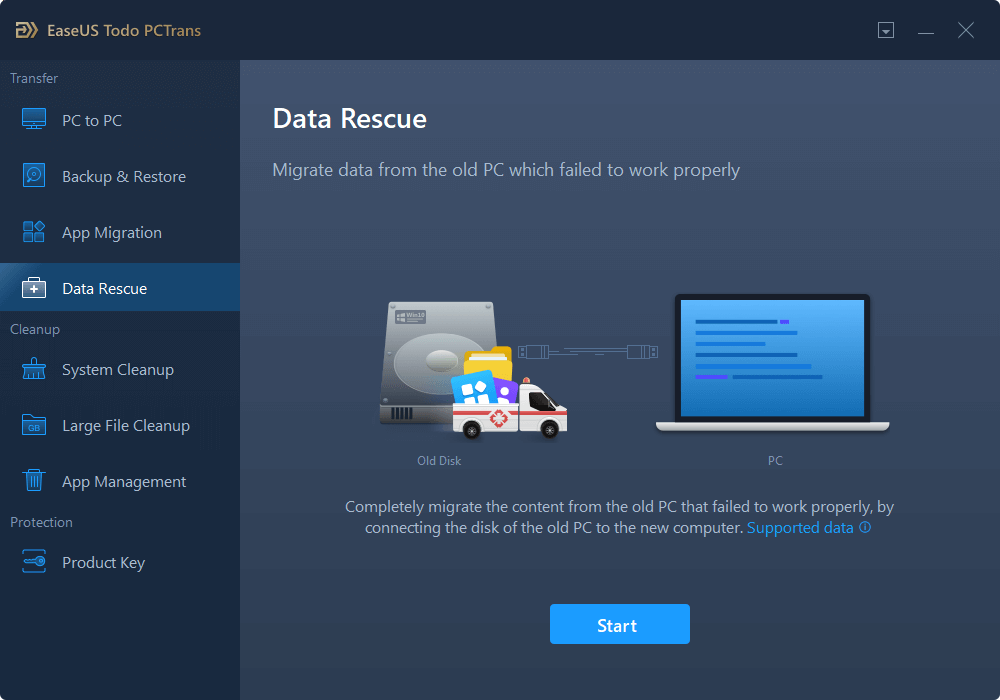
기술적인 문제로 인해 PC가 시작되지 않는 경우 EaseUS Todo PCTrans가 간단한 단계로 모든 데이터를 복구할 수 있으므로 당황할 필요가 없습니다. 손상되거나 죽은 PC에서도 데이터를 검색할 수 있습니다.
무료 기술 지원
EaseUS Todo PCTrans는 연중무휴 무료 기술 지원을 제공합니다. 데이터 전송 및 기타 근본적인 문제에 대한 지원을 위해 언제든지 지식이 풍부한 전문가에게 연락할 수 있습니다.
Windows Server 2003/2008/2012/2016/2019에서 사용 가능
EaseUS Todo PCTrans는 Windows Server 2003/2008/2012/2016 및 2019를 포함한 모든 Windows 운영 체제와 호환됩니다.
서버 간 파일 전송 소프트웨어는 어떻게 작동합니까?
EaseUS Todo PCTrans는 품질 저하 없이 한 서버에서 다른 서버로 파일과 문서를 전송할 수 있는 빠르고 편리한 PC 전송 프로그램입니다. 앱 및 이미지 마이그레이션을 추가로 실행할 수도 있습니다.
새 PC를 구입하면 사용하고 싶지만 이전 랩톱의 데이터도 필요합니다. 무엇보다도 하드 디스크 또는 USB 저장 드라이브가 필요합니다. 그러나 문제는 이전 PC에서 새 PC로 모든 정보를 이동하는 방법입니다. 모든 파일을 수동으로 백업하려고 하면 시간이 많이 걸립니다.
그러나 EaseUS Todo PCTrans를 선택하면 이미지, 음악, 영화 또는 파일을 저장 장치에 수동으로 백업할 필요가 없습니다. 이 효과적인 프로그램은 모든 정보를 새 서버로 원활하게 전송합니다.
1 단계. 두 컴퓨터에서 EaseUS Todo PCTrans를 엽니다. 다음 단계로 이동하려면 "PC 대 PC"를 선택하십시오.

2 단계. 대상 PC의 비밀번호 또는 인증 코드를 입력하여 네트워크를 통해 두 대의 PC를 연결합니다. 또한 올바른 전송 방향을 선택했는지 확인하고 계속하려면 "연결"을 클릭하십시오.
확인 코드는 대상 컴퓨터의 "PC 대 PC"기본 화면의 오른쪽 상단에 있습니다.

3 단계. 그런 다음 "파일"을 선택하고 "편집"을 클릭하여 전송할 파일을 선택합니다.

4 단계. 원하는 특정 파일을 선택합니다. 또한 수정 아이콘을 클릭하여 전송 된 데이터의 저장 경로를 맞춤 설정할 수 있습니다.

5 단계. 이제 "완료"와 "전송"을 클릭하여 PC에서 PC로 파일 전송을 시작합니다. 파일 크기에 따라 전송 시간이 결정됩니다. 참을성있게 기다려주세요.

보너스 팁: 전송 작업을 완료하는 다른 방법
1. Windows Robocopy를 사용하여 두 서버 간에 파일 복사
Windows Robocopy를 사용하여 두 서버 간에 파일을 복사할 수 있습니다. 절차를 진행하려면 다음 단계를 따르십시오.
1단계: 먼저 파일 탐색기를 시작해야 합니다.

2단계: 그런 다음 공유하려는 파일을 마우스 오른쪽 버튼으로 클릭하고 속성을 선택해야 합니다.

3단계: 다음으로 공유 섹션으로 이동합니다. 그런 다음 공유 버튼을 선택합니다.
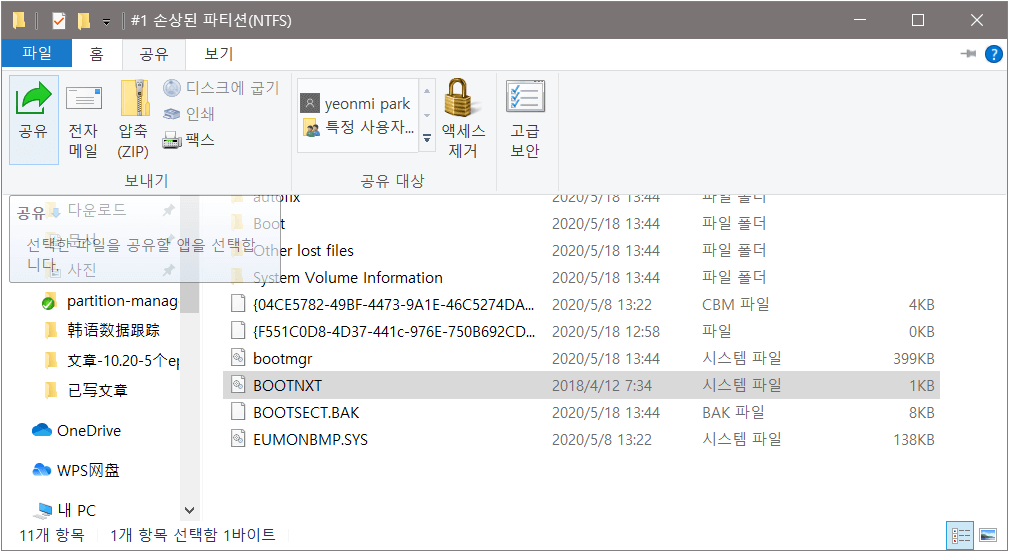
4단계: 모든 사람 그룹을 선택한 다음 추가 버튼을 클릭합니다.
5단계: 그런 다음 권한 수준을 선택하고 공유 옵션을 선택합니다.
6단계: 마지막으로 완료 및 닫기 버튼을 선택합니다.
2. SCP를 통해 한 서버에서 다른 서버로 파일 전송
SCP를 사용하면 로컬 및 원격의 두 서버 간에 파일을 전송할 수 있습니다.

다음은 로컬 시스템에서 원격 시스템으로 파일 또는 폴더를 이동하는 구문입니다.

- SCP [file_path] [user]@[remote_host]:[remote_dir]
- SCP -r [local_dir] [user]@[remote_host]:[remote_dir]
원격 서버에서 로컬 시스템으로 데이터를 전송할 때 명령줄을 사용합니다.
- scp [user]@[remote_host]:[remote_file_path] [local_dir]
- scp -r [user]@[remote_host]:[remote_dir] [local_dir]
암호가 필요한 두 개의 원격 서버 간에 파일을 보낼 때 동일한 구문을 사용하십시오.

- scp [user]@[remote_host]:[remote_file_path] [user]@[remote_host]:[remote_dir]
마무리
EaseUS PC 전송 애플리케이션은 최고의 Windows Server 마이그레이션 대안입니다. 사용 편의성과 광택면에서 최고입니다. 파일 선택에서 사용자 기본 설정에 이르기까지 다양한 옵션을 제공하는 이 파일 전송 도구는 사용자의 요구에 맞게 조정됩니다. 따라서 서버에서 서버로 파일을 이동하려면 위에서 설명한 방법을 수행하십시오.



